单击个人网页制作教程
个人网页制作教程 时间:2021-05-03 阅读:()
教师个人主页用户操作指南一、访问"教师个人主页"并浏览教师信息.
1、在浏览器地址栏中输入"江苏科技大学教师主页"的访问地址:http://mypage.
just.
edu.
cn/2、"教师个人主页"为您分类展示了学校的师资力量,例如:推荐主页、热点主页、最新更新等,如错误!
未找到引用源.
所示.
图1-1教师个人主页3、单击各个分类右上角的"",可查看该分类下更多的教师信息.
4、在"教师个人主页"中单击教师姓名,即可进入查看教师详情,如图1-2所示:注:系统提供了多套页面展示风格供教师选择,下图展示的仅为其中一种.
图1-2教师个人主页5、您可根据需要在教师个人页中单击您要查看的"信息项",例如"学术成果",页面右侧即展示该信息项的详细内容,如图1-3所示.
图1-3信息项二、教师主页信息维护1、在浏览器地址栏中输入"江苏科技大学信息门户"的访问地址:http://my.
just.
edu.
cn/.
2、进入登录页面输入用户名和密码,进入信息门户主页,如图2-1所示:图2-1登录页面3、信息门户主页—>常用系统,点击教师主页,如图2-2所示:图2-2信息门户主页4、进入"教师个人页"可进行个人信息填写或修改,页面左侧展示的即为您可选择维护的个人"信息项"(中英文),如图2-3所示.
例如:个人信息、研究方向、科研项目、专利成果等.
单击选择各"信息项"后,页面右侧即展示该"信息项"内容的编辑页面,修改完成可使用预览功能预览查看.
图2-3个人教师主页5、个人信息基本灰色框无法编辑,其他文本框可进行个人信息填写,单击"上传头像",可上传本人在教师个人页展示的个人照片,如图2-4所示.
图2-4个人信息6、富文本类型的编辑框.
(示例:研究方向),如图2-5所示:图2-5研究方向富文本编辑框您可根据需要在编辑区域中直接输入文本内容,编辑区域上方"编辑按钮"可助于您丰富文本内容、以及文本格式.
编辑按钮的功能说明可参见表2-1.
在内容编辑框中,单击上方的""标签,可预览您所编辑的内容在"教师个人主页"中的展示效果.
表2-1编辑按钮说明图标说明撤销操作.
恢复操作,即恢复到撤销前状态.
快速文档格式设置,单击""可在下拉列表中选择系统提供的几种常用格式.
字体设置,单击""可在下拉列表中选择字体类型.
字号设置,单击""可在下拉列表中选择字号大小.
加粗处理,将所选文本内容字体加粗.
倾斜处理,将所选文本内容展示为斜体.
添加下划线,为所选文本内容添加下划线.
字体颜色设置,单击""在下拉框中选择字体颜色.
新建/编辑超链接.
单击"",可在对话框选择链接的类型以及相应的链接地址.
图标说明取消超链接(选中超链接时才有效).
文本内容左对齐.
文本内容居中对齐.
文本内容右对齐.
文本内容两端对齐.
插入图片,在"图片"对话框中选择插入本地图片还是远程图片,以及设置图片属性.
插入视频,在"视频"对话框中选择插入本地视频还是网站视频,以及设置视频属性.
插入音频,在"音频"对话框中选择插入音频文件,以及设置音频属性.
上传,单击上传按钮,在""对话框中选择上传一个或多个.
插入表格.
你可在下拉框中选择插入一个M行N列的表格.
完成表格插入后,在编辑区域中选中该表格,单击鼠标右键,即可在右键菜单中选择对表格的相关属性进行设置,如下图所示.
导入Word格式文件,在"导入WORD"对话框中选择文件格式后上传文件.
您可根据需要选择文件的"导入模式"、"显示模板"、"黏贴方式".
将鼠标放置于图标上即可查看图标所代表的意义,例如:.
导入PDF格式文件,在"导入PDF"对话框中选择上传的文件.
增加鼠标所在段落的首行缩进量,单击即可缩进2个字符.
减少鼠标所在段落的首行缩进量,单击即可减少缩进2个字符.
图标说明段前距设置,单击""在下拉列表中选择段前距的值.
段后距设置,在下拉列表中选择段后距的值.
行间距设置,在下拉列表中选择行间距的值.
7、文件夹类型的内容编辑框.
(示例:发表论文),如图2-6所示:该类型"信息项"的内容是以文章列表的形式展示在教师个人页中,您可根据需要添加需要展示的文章.
图2-6文件夹类型内容编辑框-单击列表文章列表下方的"",即可在编辑框中编辑文章内容,如图2-7所示.
您可在文章编辑框中根据页面提示编辑文章内容、设置文章属性等,编辑框中编辑按钮的作用同上文,可参见表2-1.
完成文章编辑后可选择将文章保存为"草稿"或直接选择"发布".
图2-7文章编辑窗口-单击列表文章列表下方的"",可修改已添加的文章内容.
-单击列表文章列表下方的"",可删除已添加的文章.
-单击列表文章列表下方的"",可发布非发布状态的文章,使其在"教师个人页"展示.
-单击列表文章列表下方的"",可取消发布"发布"状态的文章.
8、教师主页选择不对外开放,点击网页右上角或个人信息取消开放,出现确认框点击确认,如图2-8所示:图2-8个人教师主页取消开放9、在网页右上侧单击"",即可进入个人展示风格设置页面,如图2-9所示.
-系统默认提供9套"教师个人主页"的页面风格以供选择,您可根据个人喜好随意选择.
-页面风格列表中,以""标识的风格为您所在部门的"部门风格".
在您自行选择展示风格前,系统默认以"部门风格"展示您的个人信息.
图2-9风格设置10、单击您所选风格右下角的"",系统弹出"设置确认"对话框,如图2-10所示.
图2-10风格确认
1、在浏览器地址栏中输入"江苏科技大学教师主页"的访问地址:http://mypage.
just.
edu.
cn/2、"教师个人主页"为您分类展示了学校的师资力量,例如:推荐主页、热点主页、最新更新等,如错误!
未找到引用源.
所示.
图1-1教师个人主页3、单击各个分类右上角的"",可查看该分类下更多的教师信息.
4、在"教师个人主页"中单击教师姓名,即可进入查看教师详情,如图1-2所示:注:系统提供了多套页面展示风格供教师选择,下图展示的仅为其中一种.
图1-2教师个人主页5、您可根据需要在教师个人页中单击您要查看的"信息项",例如"学术成果",页面右侧即展示该信息项的详细内容,如图1-3所示.
图1-3信息项二、教师主页信息维护1、在浏览器地址栏中输入"江苏科技大学信息门户"的访问地址:http://my.
just.
edu.
cn/.
2、进入登录页面输入用户名和密码,进入信息门户主页,如图2-1所示:图2-1登录页面3、信息门户主页—>常用系统,点击教师主页,如图2-2所示:图2-2信息门户主页4、进入"教师个人页"可进行个人信息填写或修改,页面左侧展示的即为您可选择维护的个人"信息项"(中英文),如图2-3所示.
例如:个人信息、研究方向、科研项目、专利成果等.
单击选择各"信息项"后,页面右侧即展示该"信息项"内容的编辑页面,修改完成可使用预览功能预览查看.
图2-3个人教师主页5、个人信息基本灰色框无法编辑,其他文本框可进行个人信息填写,单击"上传头像",可上传本人在教师个人页展示的个人照片,如图2-4所示.
图2-4个人信息6、富文本类型的编辑框.
(示例:研究方向),如图2-5所示:图2-5研究方向富文本编辑框您可根据需要在编辑区域中直接输入文本内容,编辑区域上方"编辑按钮"可助于您丰富文本内容、以及文本格式.
编辑按钮的功能说明可参见表2-1.
在内容编辑框中,单击上方的""标签,可预览您所编辑的内容在"教师个人主页"中的展示效果.
表2-1编辑按钮说明图标说明撤销操作.
恢复操作,即恢复到撤销前状态.
快速文档格式设置,单击""可在下拉列表中选择系统提供的几种常用格式.
字体设置,单击""可在下拉列表中选择字体类型.
字号设置,单击""可在下拉列表中选择字号大小.
加粗处理,将所选文本内容字体加粗.
倾斜处理,将所选文本内容展示为斜体.
添加下划线,为所选文本内容添加下划线.
字体颜色设置,单击""在下拉框中选择字体颜色.
新建/编辑超链接.
单击"",可在对话框选择链接的类型以及相应的链接地址.
图标说明取消超链接(选中超链接时才有效).
文本内容左对齐.
文本内容居中对齐.
文本内容右对齐.
文本内容两端对齐.
插入图片,在"图片"对话框中选择插入本地图片还是远程图片,以及设置图片属性.
插入视频,在"视频"对话框中选择插入本地视频还是网站视频,以及设置视频属性.
插入音频,在"音频"对话框中选择插入音频文件,以及设置音频属性.
上传,单击上传按钮,在""对话框中选择上传一个或多个.
插入表格.
你可在下拉框中选择插入一个M行N列的表格.
完成表格插入后,在编辑区域中选中该表格,单击鼠标右键,即可在右键菜单中选择对表格的相关属性进行设置,如下图所示.
导入Word格式文件,在"导入WORD"对话框中选择文件格式后上传文件.
您可根据需要选择文件的"导入模式"、"显示模板"、"黏贴方式".
将鼠标放置于图标上即可查看图标所代表的意义,例如:.
导入PDF格式文件,在"导入PDF"对话框中选择上传的文件.
增加鼠标所在段落的首行缩进量,单击即可缩进2个字符.
减少鼠标所在段落的首行缩进量,单击即可减少缩进2个字符.
图标说明段前距设置,单击""在下拉列表中选择段前距的值.
段后距设置,在下拉列表中选择段后距的值.
行间距设置,在下拉列表中选择行间距的值.
7、文件夹类型的内容编辑框.
(示例:发表论文),如图2-6所示:该类型"信息项"的内容是以文章列表的形式展示在教师个人页中,您可根据需要添加需要展示的文章.
图2-6文件夹类型内容编辑框-单击列表文章列表下方的"",即可在编辑框中编辑文章内容,如图2-7所示.
您可在文章编辑框中根据页面提示编辑文章内容、设置文章属性等,编辑框中编辑按钮的作用同上文,可参见表2-1.
完成文章编辑后可选择将文章保存为"草稿"或直接选择"发布".
图2-7文章编辑窗口-单击列表文章列表下方的"",可修改已添加的文章内容.
-单击列表文章列表下方的"",可删除已添加的文章.
-单击列表文章列表下方的"",可发布非发布状态的文章,使其在"教师个人页"展示.
-单击列表文章列表下方的"",可取消发布"发布"状态的文章.
8、教师主页选择不对外开放,点击网页右上角或个人信息取消开放,出现确认框点击确认,如图2-8所示:图2-8个人教师主页取消开放9、在网页右上侧单击"",即可进入个人展示风格设置页面,如图2-9所示.
-系统默认提供9套"教师个人主页"的页面风格以供选择,您可根据个人喜好随意选择.
-页面风格列表中,以""标识的风格为您所在部门的"部门风格".
在您自行选择展示风格前,系统默认以"部门风格"展示您的个人信息.
图2-9风格设置10、单击您所选风格右下角的"",系统弹出"设置确认"对话框,如图2-10所示.
图2-10风格确认
- 单击个人网页制作教程相关文档
- 表格个人网页制作教程
- 截图个人网页制作教程
- 表格网页制作教程
- 工作2020网页制作员工试用期个人工作总结
- 网站个人网页制作毕业论文
- 注册网页设计与制作教程——Web前端开发(第6版)-Web前端技术开发
青云互联:洛杉矶CN2弹性云限时七折,Cera机房三网CN2gia回程,13.3元/月起
青云互联怎么样?青云互联是一家成立于2020年6月份的主机服务商,致力于为用户提供高性价比稳定快速的主机托管服务,目前提供有美国免费主机、香港主机、香港服务器、美国云服务器,让您的网站高速、稳定运行。目前,美国洛杉矶cn2弹性云限时七折,美国cera机房三网CN2gia回程 13.3元/月起,可选Windows/可自定义配置。点击进入:青云互联官网青云互联优惠码:七折优惠码:dVRKp2tP (续...
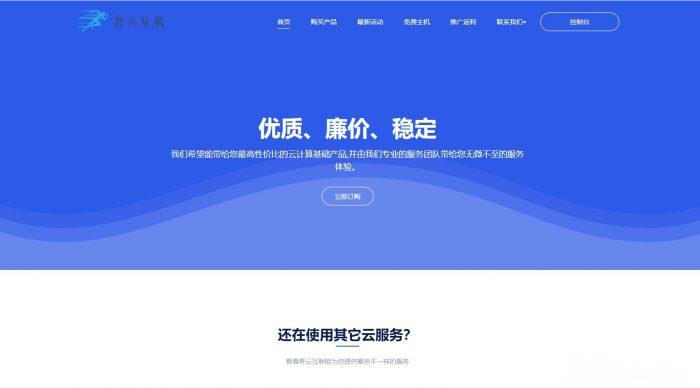
蓝竹云挂机宝25元/年,美国西雅图 1核1G 100M 20元
蓝竹云怎么样 蓝竹云好不好蓝竹云是新商家这次给我们带来的 挂机宝25元/年 美国西雅图云服务器 下面是套餐和评测,废话不说直接开干~~蓝竹云官网链接点击打开官网江西上饶挂机宝宿主机配置 2*E5 2696V2 384G 8*1500G SAS RAID10阵列支持Windows sever 2008,Windows sever 2012,Centos 7.6,Debian 10.3,Ubuntu1...
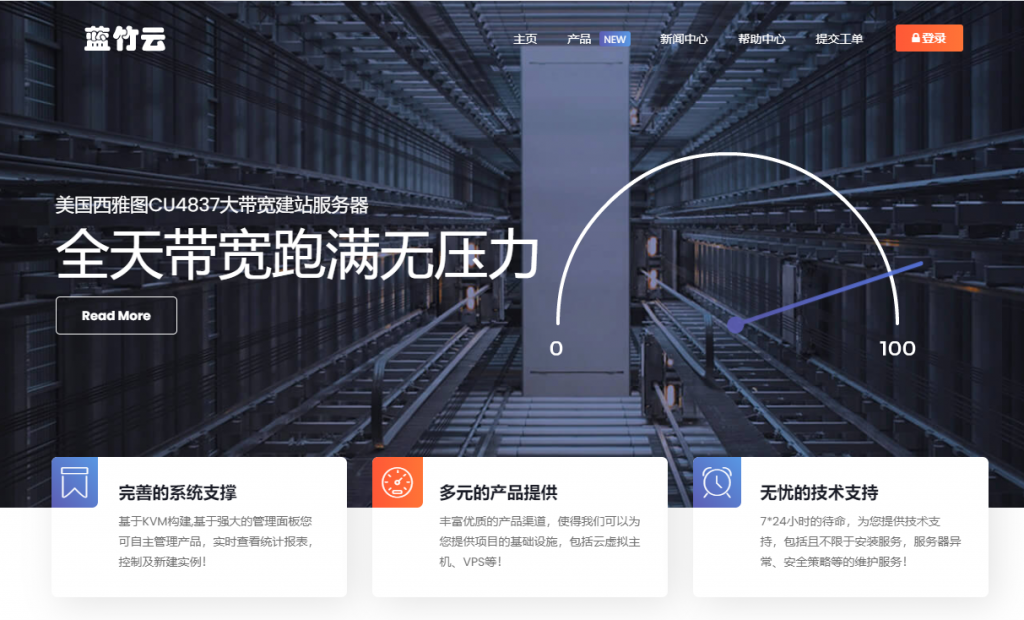
水墨云历史黑名单IDC,斟酌选购
水墨云怎么样?本站黑名单idc,有被删除账号风险,建议转出及数据备份!水墨云ink cloud Service是成立于2017年的商家,自2020起开始从事香港、日本、韩国、美国等地区CN2 GIA线路的虚拟服务器租赁,同时还有台湾、国内nat vps相关业务,也有iplc专线产品,相对来说主打的是大带宽服务器产品。注意:本站黑名单IDC,有被删除账号风险,请尽量避免,如果已经购买建议转出及数据备...

个人网页制作教程为你推荐
-
重庆电信断网电信光纤一直掉线,打电话问说是机房出了问题 要排查,已经一个星期了还没弄好,大概需要多久才能弄好?googleprGoogle PR的值是6.这个是什么意思?asp.net网页制作如何用DREAMWEAVER ASP.NET 做网页颁发的拼音大致的致的拼音35互联在中国哪家服务商提供的企业邮箱好呢?温州都市报招聘劳务市场找工作可靠吗billboardchina美国Billboard公告牌年度10大金曲最新华丽合辑网站制作套餐制作一个公司网站究竟需要多少费用呢??qq头像上传失败昨天和今天QQ头像上传失败,是怎么回事?最土团购程序公司要开设一个团购项目,应该如何运作?